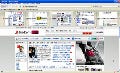検索結果のWebページ全体を閲覧できる
それでは、さっそく「Okapiland Search Toolbar」を使っていこう。インストールが完了すると、ブックマークツールバーの下に「Okapiland Search Toolbar」が表示されている(図6)。
ツールバーの[YahooCPM]ボタンがオンになっていることを確認して、検索ボックスにキーワードを入力し、[Enter]キーを押す。すると、合成ページモードのYahoo!検索が行われ、ページタイトルや説明文とともに、インラインフレームにWebページ自体が表示される(図7)。
インラインフレームで表示されるWebページは、スクロールしてページ全体を閲覧することが可能である。また、インラインフレーム内のリンクをクリックすると(図8)、新しいタブが開き、リンク先のページが表示される。ツールバーの[コンパクト]ボタンをオフにすると、インラインフレームの表示が2列から 1列に変更される(図9)。
さらに、[ハイライト]ボタンをオンにすれば、インラインフレーム内を含めてすべての箇所でキーワードが強調して表示される(図 10)。